Как научиться делать приложения для iOS и macOS. Пишем свою первую программу для iPhone
Создание приложения для iPhone можно описывать сотнями книг по программированию на C++ или Objective C. Это не инструкция, а пошаговый список действий, которые вам нужно будет предпринять, чтобы создать свое первое приложение для iOS.
1. Придумайте идею и наберите команду. Все начинается простой и инновационной идеи, а также команды, которая готова за это взяться. Обычно, это хотя бы пара программистов с узкой специализацией в разных областях, художник-аниматор, дизайнер, тестировщик, отладчик. Потребуется также человек, который хорошо разбирается в юзабилити.
2. Обязательно сделайте себе Apple ID. Учтите, если вы будете в будущем публиковать приложение от своего имени, а не от юридического лица, но в качестве разработчика будет ваше имя и фамилия. Можете пойти на хитрость и написать вместо них название компании, например: Pupkin Development, но никто вам не гарантирует, что спустя какое-то время не наступят последствия.
3. Регистрация в сообществе разработчиков. Для этого вам придется потратить 100$ (такова минимальная цена абонемента на год) и зарегистрировать аккаунт в Apple Developer Connection.
4. Установка SDK. Программный комплект разработчика (software development kit) позволяет разрабатывать непосредственно сами приложения для iPhone или iPad. В нем содержится стандартный набор для начала разработки. SDK включает в себя XCode и iPhone Simulator. Первое ПО служит для написания кода, а второе - для его тестирования в реальном времени. Программы запускаются из папки Applications. Если вы доверили разработку студии, то просто ждите и корректируйте их работу своими мастерскими советами.
5. Придумайте звучное название, которое одновременно содержало бы еще и ключевые слова. Не запрещено писать название на двух языках сразу, что увеличит вариации для будущего поиска вашего творения в iTunes

6. Теперь вам надо зарегистрироваться еще в iTunes Connect, через который будет идти непосредственное размещение приложения в App Store. Это займет считанные секунды так как будут использоваться данные с вашего профиля Apple ID.
7. Пришло время придумать описание приложения и сделать красочные скриншоты, от которых будет зависеть обратят ли пользователи App Store внимание на ваше детище. Часто в скриншоты добавляют еще и подписи, которые стимулируют к действию.
8. Приложение надо хорошенько тестировать прежде, чем отправлять на рецензию в Apple. Вы можете посмотреть, как работает ваша программа в iPhone Simulator из пакета SDK либо через приложение TestFlight .
9. Отправляйте приложение на утверждение. Проверка проводится вручную, потому ждать придется от 1 недели и до месяца (особенно если на носу какие-то праздники). Самое обидное, что если приложение завернут из-за какой-то помарки, которую вы исправите за минуту, то ожидать новой рецензии придется столько же.
10. Когда появится долгожданный зеленый свет от Apple все уже будет только в ваших руках. Определитесь с ценой (только помните, что внутренние покупки в приложении — это тот еще геморрой), рекламной кампанией и результатами, которых хотите добиться. Но продвижение в App Store — это уже тема для другой статьи.
Давайте, для начала, разберемся с актуальностью разработки под Apple устройства в целом. Ведь на сегодняшний день в App Store находится более 2 миллионов приложений.
Каждое приложение и его обновление должно проходить через строгую модерацию. Все приложения в магазине обновляются с периодичностью в 1 месяц.Каждый уважающий себя разработчик хочет сделать максимально качественное приложение с красивыми анимациями, хорошо проработанным пользовательским интерфейсом и максимальной производительностью.
Разработка приложений для iOS, либо как полюбить Apple еще сильнее
Заработная плата iOS разработчиков варьируется от 60 000 до 250 000 рублей. Актуальность разработки под iOS неоспорима.
В рамках этой статьи мы создадим приложение, где выведем сообщение “Hello World” на главном экране и не напишем ни строчки кода.
Давайте разберемся, что нам потребуется, для того, чтобы разработать самое примитивное iOS приложение:
- Устройство с MacOS на борту
- Скачанный Xcode
Голова нам, как видите, не потребуется. Да, компания Apple приложила максимум усилий, чтобы как можно сильнее упростить процесс и сократить время разработки мобильных приложений под их платформы, такие как: iOS, tvOS, macOS, watchOS. Также Apple представила в 2014 году язык программирования Swift, который очень прост для начинающих разработчиков и очень функциональный для профессионалов. Если вы сможете создать приложение для одной платформы Apple, к примеру для iOS, то вам не составит труда создать приложение и под другие платформы. Все унифицировано до такой степени, что вы можете использовать чуть ли не один и тот же код, запуская его на разных типах устройств.
Поехали!
СОЗДАНИЕ ПРОЕКТА
И так, как говорилось ранее, нам потребуется компьютер Apple , и установленное приложение Xcode , которое находится в App Store в свободном доступе.
Давайте разберемся, что такое Xcode
и зачем он нам нужен.
Xcode
— это программная среда разработки, которая включает в себя: редактор кода, редактор графических интерфейсов, систему контроля версий и инструменты для отладки и выкладки, написанных нами приложений. Одним словом, это программа, в которой ведется 90% всех взаимодействий в разработке приложений под семейство операционных систем Apple
.
И так, запустив программную среду разработки мы видим приветственное окно, где мы можем открыть, создать или клонировать проект. Нам нужно создать новый, нажав на “Create a new Xcode project” . Да, весь интерфейс Xcode на английском языке, поэтому советую запастись англо-русским словарем.
Следующим шагом мы видим данное окно:

где нам предлагают выбрать платформу и тип приложения. Нам нужно программное обеспечение iOS (в верхней части диалогового окна) и Single View App. Любые приложения начинаются с Single View, а потом разрастаются до 50 View App.
Следующим шагом нам требуется ввести название проекта, организацию, в которой мы его разрабатываем, выбрать язык и включить/отключить дополнительные функции.

Давайте по-порядку:

Заполнив информацию, нажимаем Next , и выбираем местонахождение проекта на нашем компьютере и жмем Create
ОБЗОР СРЕДЫ РАЗРАБОТКИ
У нас открывается наше основное рабочее пространство и давайте разберемся, что у нас тут есть. Разделим все приложение на несколько частей: вверху, слева, справа, внизу и посередине.

В верхней части рабочего пространства вы видим кнопки запуска или остановки приложения, поле настройки запуска, которое состоит из двух частей: что запускаем, на чем запускаем.
Также мы видим строку состояния, в которой можно наблюдать текущую задачу, которую выполняет среда разработки, правее мы можем увидеть настройки вида редактора: стандартный редактор , редактор с ассистентом и просмотр изменений в системе контроля версий, а также есть кнопки, чтобы показать/скрыть части среды, которые мы будем рассматривать далее: снизу (отладочная информация) , справа (навигация) и слева (утилиты)
Слева мы видим несколько кнопок, которые будут переключать функционал левой панели, а именно:
- Навигация по файлам и папкам
- Система контроля версий
- Иерархия классов в проекте
- Поиск по проекту
- Уведомления о предупреждениях и ошибках при сборке
- Автоматизированные тесты
- Отладка
- Точки останова
- Логи сборок
Справа у нас есть две части: верхняя и нижняя . Вся правая панель зовется утилитами. В верхней части мы увидим настройки выбранного файла и/или элемента пользовательского интерфейса. В нижней части утилит, мы видим элементы пользовательского интерфейса, которые мы можем использовать.
В нижней части программной среды разработки мы можем увидеть отладочную информацию, логи приложения и другую полезную информацию, чтобы проверить правильную работу приложения. Открыть нижнюю часть, можно с помощью предпоследней кнопки в верхней части приложения, а также при запуске данная панель открывается автоматически.
И в основной (центральной) части среды мы можем наблюдать редактор, в котором пишется код и ведется работа над пользовательским интерфейсом приложения.
И в основной (центральной) части среды мы можем наблюдать редактор, в котором пишется код и ведется работа над пользовательским интерфейсом приложения.
- Identity
- Display Name — имя приложения, которое будет выводиться на домашнем экране устройства
- Bundle ID — Уникальный идентификатор, который будет использоваться в App Store
- Version -текущая версия проекта, которая ведется используя семантическое версионирование
- Build — Номер сборки, который стоит увеличивать на единицу с каждой установкой приложения на устройство
- Signing
- Automatically manage signing — автоматическое управление подписью приложения
- Team — наименование вашей команды
- Provisioning profile — профиль, для подписи приложения
- Signing Certificate — сертификат, который позволяет подписывать приложение в Apple
- Deployment Info
- Deployment Target — минимальная версия iOS, на которую может быть установлено приложение
- Devices
— Типы устройств
- iPhone
- Универсальное
- Main Interface — Storyboard файл, с которого будет начинаться приложение после
- Device Orientation
— Возможные ориентации устройства при работе с приложением
- Портретное
- Вверх ногами
- Альбомный против часовой
- Альбомный по часовой
- Status Bar Style
— Цвет статус бара (верхняя панель информации со временем, оператором и батареей)
- Светлый
- Темный
- Скрыть
- App Icons and Launch Images
- App Icons Source — иконка приложения
- Launch Screen File — экран, который показывается пока приложение запускается
Остальные пункты нам пока не потребуются.
Теперь, когда мы разобрались с тем, из чего состоит наша среда разработки, можно приступить к созданию нашего “Hello World” приложения.
Если вас интересуют готовые шаблоны, то стоит обратить внимание на наш обзор онлайн-конструкторов , с помощью которых, вы сможете сами разработать приложение для телефона или планшета.
СОЗДАНИЕ ПРИЛОЖЕНИЯ
Первым делом, нам нужно найти файл интерфейса, который называется Main.storyboard . Его можно найти слева в панели навигации.Открыв файл, мы видим экран приложения. Теперь нам нужно перетащить элемент под названием Label
на этот экран. Этот элемент находится слева внизу.  Перетаскиваем его на экран в любое место. Затем в панели утилит, ищем поле, в котором написано “Label”
.
Перетаскиваем его на экран в любое место. Затем в панели утилит, ищем поле, в котором написано “Label”
.  И изменяем Label
на Hello World
. После этого, мы увидим, что наш элемент на экране не показывает полностью нашего текста, который мы вписали, так как у него был текст изначально меньше, и он принял его размеры.
И изменяем Label
на Hello World
. После этого, мы увидим, что наш элемент на экране не показывает полностью нашего текста, который мы вписали, так как у него был текст изначально меньше, и он принял его размеры.  Заставим данный элемент зафиксироваться по-центру экрана и принять правильную форму, чтобы наш текст полностью отобразился. Для этого, нам нужно найти вторую кнопки внизу слева, которая называется Align
и нажимаем на нее.
Заставим данный элемент зафиксироваться по-центру экрана и принять правильную форму, чтобы наш текст полностью отобразился. Для этого, нам нужно найти вторую кнопки внизу слева, которая называется Align
и нажимаем на нее. 
Здесь мы видим некоторые параметры расположения нашего элемента. Нам требуются два последних параметра. Активируем их и нажимаем “Add 2 Constraints”.
После этого, мы можем наблюдать, как наш элемент зафиксировался посередине экрана и принял форму, в которой отображается наш текст полностью. 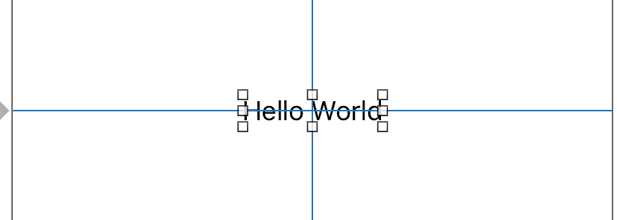
СБОРКА И ЗАПУСК
Теперь, нам нужно запустить наше приложение на устройстве, и посмотреть, все ли верно будет отображаться. Для этого, мы нажимаем вверху на выбор назначения запуска приложения и видим выпадающий список: В этом списке мы видим устройства и симуляторы устройств, на которых мы можем запустить наше приложение. Выбираем любое и жмем Run
. Начнется сборка приложения и Xcode покажет нам задачи, которые он выполняет в данный момент времени:
В этом списке мы видим устройства и симуляторы устройств, на которых мы можем запустить наше приложение. Выбираем любое и жмем Run
. Начнется сборка приложения и Xcode покажет нам задачи, которые он выполняет в данный момент времени: После успешной сборки проекта, мы увидим, что Xcode перейдет в режим ожидания запуска приложения и появится окно симулятора, которое будет загружаться. После того, как симулятор загрузится, мы сможем наблюдать наше приложение на устройстве

Задумывались ли вы о том, как создаются приложения для iOS и OS X, которыми миллионы владельцев iPhone, iPad и Mac пользуются каждый день? Знаем, что многим приходило в голову заняться разработкой программ для Apple-устройств, однако новички, как правило, пугаются сложностей в процессе обучения и самостоятельного штудирования учебников.
Сама профессия «разработчик приложений для iOS и Mac» является универсальной: она сочетает в себе знание двух языков программирования — Objective C и Swift. Первый представляет собой основной язык , построен на базе языка C и имеет простой синтаксис. Без этого языка не возьмут работать в студии мобильных приложений. А вот Swift относительно свежий язык: Apple представила его в 2014 году, он интегрирован с C и работает быстрее Objective C и Python, позволяя создавать любые программы — как игры, так и полезные приложения.
Сейчас специалистов, которые знают Swift, единицы, поэтому они очень востребованы на рынке. Достаточно зайти на любую HR-площадку, чтобы посмотреть среднюю зарплату iOS-разработчиков — 100 тысяч рублей. Опытные программисты имеют заработную плату в несколько сотен тысяч рублей + различные бонусы от компании.
Чтобы получить наилучший результат за небольшое время и гарантированную стажировку, можно воспользоваться от сервиса GeekBrains. Он включает в себя и Objective C, и Swift, то есть по сути на выходе вы получаете две специальности вместо одной. Толковых iOS-программистов компании разбирают как горячие пирожки, так что без работы они не сидят и одной недели.

Процесс обучения представляет собой онлайн-трансляцию уроков, поэтому вы можете учиться из любой точки мира. Специально разработанная уникальная технология позволяет сделать удаленное обучение еще более удобным, чем очное. Выполняете домашние задания, а если не смогли быть на уроке, просматриваете его в записи. Вот как выглядит обычный урок в GeekBrains:

Почему именно онлайн-курсы? Они имеют очевидное преимущество по сравнению с вузами по затраченному времени и при этом дают возможность заработать практический опыт и получить гарантию результата. 7 из 10 студентов сервиса находят работу еще в процессе обучения, поскольку GeekBrains предоставляет гарантированную стажировку. Кроме того, студенты приобретают бесценный опыт командной разработки и кейс для портфолио. Без последнего сейчас почти не устроиться на работу.

Вот так, например, может выглядеть ваше резюме после обучения.
Операционная система, которая называется Android, является сравнительно новой. В связи с этим можно сказать, что ее возможности не до конца изучены, да и не все пользователи ее «уважают». Но все же следует отметить, что скорость этой операционной системы дает возможность сохранить время и ресурсы. На мобильном устройстве, которое работает под управлением подобной оболочки, можно будет сделать практически все, что можно выполнить на привычном компьютере.
Программирование, которое доступно в операционной системе Android, способно дать достаточно большое количество полезных знаний. Овладеть базой системы довольно-таки несложно. Давайте рассмотрим основные этапы программирования и узнаем, как создать необходимое приложение для «Андроид».
Первый этап заключается в установке и настройке IDE для операционной системы. Это основное, что надо сделать пользователям, которые хотят постигнуть основы программирования через использование платформы Android. Необходимо сделать несколько простых шагов перед тем, как создать приложение для «Андроид».
Несколько простых действий
- Найти ту платформа, которая полностью отвечает вашим требованиям, и скачать ее. После того как программа будет скачана, выполняем ее установку. Следует отметить, что среда программирования не будет работать, если не установить Java.
- Надо скачать приложение Eclipse Classic, выбрав определенную платформу. Например, Windows 64-bit. Для более качественной работы программы в нее устанавливается плагин Android Development Tools. Для этого нужно запустить утилиту, открыть меню Help и нажать на пункте Install New Software. После этого откроется окно, в котором потребуется щелкнуть на кнопке Add. Затем появится еще одно окно, в котором в строке с именем надо будет прописать какое-либо название. В пункте Location потребуется указать ссылку на тот ресурс, на котором находится необходимый плагин. Когда окно будет закрыто, на экране появится надпись Developer Tools. Напротив установите галочку и щелкните по кнопке «Дальше». Когда откроется следующее окно, смело жмите «Дальше», не внося каких-либо изменений. После инсталляции плагина надо щелкнуть по кнопке Finish. Для того чтобы произошла активация, перезапустите программу.
- Загрузить программу Android SDK и в случае необходимости обновить на последнюю версию.
Следующий шаг на пути к созданию
Второй этап в поиске ответа на вопрос о том, как создать приложение для «Андроид», заключается в создании приложения, которое поможет осуществить программирование. На этом этапе потребуется выполнить несколько условий.
Как можно проверить работу своего приложения?
Вы поняли, как создать приложение для «Андроид» и добились этой цели? Теперь проверяем его. Для того чтобы протестировать созданное приложение, стоит воспользоваться виртуальным смартфоном под названием Android Virtual Device. Он поможет отобразить работу своего приложения в наглядной форме на разнообразных моделях мобильного устройства.
Использование программных средств для создания приложения
Какими приложениями можно воспользоваться еще, чтобы создать приложение для «Андроид» с нуля? На сегодняшний день существует огромное количество самых разных утилит, которые помогут добиться поставленной цели. Многие из них обладают простым, интуитивно понятным интерфейсом. Следует более подробно рассмотреть основные программы, которые пользуются наибольшей популярностью у пользователей, занимающихся разработкой приложений для своей операционной системы.
Просто надо обладать фантазией
Вас привлекает создание приложения для «Андроид», но вы думаете, что для этого необходимо хорошо знать языки программирования? Все не так страшно, как может показаться на первый взгляд.
Главное, что вам потребуется – умение собирать виртуальные конструкторы. За счет использования специализированных сервисов, которые будут описаны ниже, вы сможете самостоятельно пройти такой процесс, как создание приложения для «Андроид». При этом знание языков программирования не понадобится. Вам потребуется всего лишь его собрать, руководствуясь своей фантазией, потребностями и талантом.
Бесплатная программа, позволяющая спроектировать приложение
Программа Ibuildapp по праву считается отличным инструментом, который поможет создать интересные приложения для «Андроид». Для того чтобы начать работать в данной программе, не надо изучать языки программирования или читать специальную литературу в поисках каких-либо знаний. Сервис обладает русскоязычной версией, что значительно упрощает работу с подобным программным обеспечением. Кроме того, использовать его можно совершенно бесплатно. Для этого потребуется только выбрать соответствующий режим эксплуатации. За счет данной утилиты есть возможность создавать разнообразные интересные приложения для «Андроид» и публиковать их на соответствующем ресурсе под названием Google Play. Стоит отметить, что есть и платный режим, однако для начала лучше разобраться в бесплатной версии, а только потом переходить на платную.
Для разработки под Android, нужно не так много, во-первых это знания, во-вторых софт. В первых двух пунктах я описал тезисно, что нужно для разработки под Android, а также привел ссылки на полезные ресурсы. В оставшихся пунктах описано все тоже самое только подробнее. Надеюсь, я не упустил ничего важного, ведь по сути я начинаю программировать вместе с вами и могу чего-то не знать. Пишите в комментариях, делитесь опытом, конструктивная критика также приветствуется. Буду признателен за ссылки на эту статью, если она будет для вас полезной.
Что нужно знать разработчику Android
- Cинтаксис языка Java
- Принципы ООП
- Архитектуру приложения
- Неплохо бы знать английский
Программное обеспечение для разработки
- Среда разработки Android Studio
- Android SDK
- Эмулятор Android
Синтаксис Java и ООП
Очень круто, если вы знаете язык Java и знакомы с объектно-ориентированным программированием, никаких существенных трудностей у вас возникнуть не должно при разработке Android приложений. В случае если на Java вам программировать не доводилось, но есть опыт работы в других ООП языках, то это весьма полезно, поскольку принципы ООП в общем-то в них идентичны. Нужно разобраться лишь с синтаксисом и особенностями Java. Например, я программирую, в основном, на PHP, и с Java дел раньше не имел. На просторах интернета нашел довольно неплохой ресурс, который помог мне войти в курс дел по части Java в среде Eclipse. Этот сайт также будет полезен тем, кто только начинает изучать программирование.
Архитектура приложения Android
После установки рабочей среды Android Studio, можно будет увидеть архитектуру приложения, поскольку при создании проекта сразу будет создана рыба — приложение Hello World.
Как создать приложение для андроид: 10 пошаговых действий
Можно будет изучить где, что лежит, но скорее всего возникнет много вопросов, типа: «Что такое манифест?», «Что такое ресурсы?», «Что за активности?» и т.п. Очень подробно обо всем этом рассказано на сайте Александра Климова.
XML- eX tensible M arkup L anguage
В приложениях под Android XML используется для создания представлений, т.е. для организации пользовательского интерфейса. Все, что вы видите на экранах своих смартфонов, запустив любое приложение — это все сделано с помощью XML. Android Studio умеет сама генерировать XML код, однако ее возможности не безграничны. Без понимания XML будет довольно сложно создавать пользовательские интерфейсы. Будет очень здорово, если вы знаете HTML, ведь XML использует те же принципы, в этом случае вам большого труда не составит разобраться в XML разметке.
Английский язык
Он нужен для чтения официальной документации, а также более продвинутых англоязычных форумов. Я английский никогда не учил, поэтому спасибо, моей жене, которая мне частенько помогает понять, что пишут англоязычные коллеги. Кроме того никто не отменял онлайн переводчики и словари.
Качаем Android Studio или Eclipse
Тут все просто качаем и ставим Android Studio.
Честно говоря, Eclipse я использовал, только для знакомства с языком Java, поэтому привыкнуть к нему не успел. Android Studio имеет все необходимые инструменты для работы с Java кодом, а также XML разметкой. Если вы хотите использовать Eclipse, то вот ссылка на него.
Android SDK
Android SDK можно скачать и подключить прямо в Android Studio.
Эмулятор Android
Эмулятор Android встроен в среду Android Studio, однако у меня с ним возникли существенные трудности. При разных настройках, которые я пробовал, мне так и не удалось наладить приемлемое быстродействие эмулятора. Для каждого теста приложения приходится ждать около 5 минут, пока загрузится Android. По всей видимости, эмулятор Genymotion должен сократить время загрузки Android, поэтому я хочу интегрировать его в Android Studio.
Вы можете оставить комментарий, или Трекбэк с вашего сайта.
Что необходимо для разработки приложений для iOS?
Если Вы попали на наш сайт, вероятно Вы уже имеете какой-то опыт разработки. Более того, я на 90% уверен, что Ваш компьютер работает под управлением операционной системы Windows (да не прогневаются на меня пользователи Ubuntu). Вероятно также, что Вы задаетесь вопросом: «Что мне нужно, для того чтобы писать приложения дляiOS ?» В этой статье я отвечу на ваш вопрос. Приготовились? Если коротко, то Вам нужен Mac.
Вам нужен Mac?
Эти три слова обычно отбивают охоту заниматься разработкой под iOS у 90% Windows программистов. Люди недоумевают. «Как! — говорят они, — неужели нет XCode под Windows?!» Как бы нам того не хотелось, но Apple действительно не выпускает XCode под Windows, как и Microsoft не выпускает Visual Studio под MacOS. Мне известно три пути решения этой проблемы.
Путь первый, правильный — Купите себе Mac
Первый способ, пожалуй, самый простой и правильный. Вы просто покупаете себе Mac. Многих людей отпугивает высокая стоимость продукции Apple, но давайте разберемся, действительно ли Mac так дорог по сравнению с PC.
Допустим, Вы программист, который хочет разрабатывать программы под Windows. Сколько стоят Ваши инструменты разработки? Прежде всего, Вам понадобится компьютер. Стоимость пригодного для разработки ПК сегодня составляет порядка $1000 — $1500. Помимо самого ПК Вам понадобятся инструменты разработки. За профессиональную версию Visual Studio Вам придется заплатить $1200. Delphi Professional стоит сопоставимых денег. Жизнь показывает, что примерно раз в два года Вам приходится снова тратиться на покупку обновлений. Конечно, Вы можете сэкономить, воспользовавшись бесплатной Visual Studio Express Edition или найти Turbo Delphi, но это все не то. Это системы для школьников. Если Вы профессиональный разработчик, Вам нужны профессиональные средства разработки.
Как сделать приложение для Андроид самому
Это нормально, когда профессиональные инструменты стоят ощутимых денег. Неважно чем вы занимаетесь, программированием, музыкой, фотосъемкой. Если вы профессионал, вы используете оборудование, в цене которого фигурирует никак не меньше трех нулей. Таким образом, машина профессионального Windows разработчика стоит $2000-$2500.
Давайте теперь рассмотрим Mac OS X, для разработчика неплохим вариантом является приобретение ноутбукаMacBook Pro . В России этот компьютер стоит заоблачных денег, около $2800 (в конфигурации Intel i7-2720QM/RAM 4GB/HDD 750GB). Если заказывать MacBook на ebay, можно сэкономить около $1000. Если Вы по каким-то причинам не готовы тратить такие деньги на приобретение компьютера, можете обратить внимание наMac Mini — компьютер начального уровня от Apple (Intel i5-2430M/RAM 4Gb/HDD 500Gb). Его цена в России составляет примерно $1100 ($800 с доставкой в ebay). Mac Mini поставляется без монитора, мышки и клавиатуры, поэтому дополнительно Вам придется потратить $300 на эти «мелочи». Что касается инструментов разработки, они бесплатны, поэтому, единственное вложение — приобретение компьютера, который обойдется в $2800.

Таким образом, с точки зрения профессионального разработчика компьютер Mac не такая уж дорогая вещь, если же Вы сомневаетесь, то на попробовать, можете приобрести Mac Mini.
Путь второй — Виртуальная машина
Второй способ решения проблемы заключается в использовании виртуальной машины для эмуляции Mac-а. Наиболее распространенное сегодня решение — установка VMware и использование готовых сборок Mac OS X. Этим способом имеет смысл пользоваться, если у Вас достаточно мощный компьютер с большим объемом оперативной памяти и процессором Intel с поддержкой VT-x и SSE3. Процессор критичен для запуска системы, а объем памяти напрямую сказывается на скорости работы гостевой ОС. Если у Вас мало памяти, разработка превратится в пошаговую стратегию.
Путь третий — хакинтош
Это промежуточный, компромиссный вариант. Хакинтошем называется компьютер, совместимый по железу с продукцией Apple, на которой с помощью специальных методов установлена Mac OS X. В интернете существует много статей, посвященных созданию хакентошей. С точки зрения выигрыша в деньгах при построении сопоставимой с Mac-ами по качеству системы имеет смысл строить компьютер топовой конфигурации. На сегодняшний день это может быть компьютер следующей конфигурации: Intel Core i7-2600K, МП GIGABYTE P67A-D3-B3, RAM 16Gb, 2 SSD 128Gb, HDD 500 Gb, Video AMD Radeon HD 6870.
Установка SDK и XCode
Если вы приобрели новый Mac или собрали себе хакинтош, вероятно у Вас отсутствуют необходимые для разработки SDK и среда XCode. Скачать их можно на страницеhttp://developer.apple.com/xcode/ , нажав Login. Для входа у Вас попросят указать Apple ID. Если Вы еще не получали его, нажмите кнопку Join Now. Находим на открывшейся странице раздел «Register as an Apple Developer» и щелкаем по ссылке Learn more в его конце. Нажимаем кнопку Get Started и аккуратно заполняем поля. После этого Вы сможете абсолютно бесплатно скачать Xcode и iOS SDK.
Вам необходимо устройство для тестирования
Помимо компьютера, на котором Вы будете разрабатывать свои программы, Вам понадобится устройство для их тестирования (iPod Touch, iPhone или iPad). С моей точки зрения для целей тестирования разрабатываемого софта вполне подойдут устройства, приобретенные на вторичном рынке.
iOS Developer Program
Для iOS разработчиков есть еще одна статья расходов. Для установки и тестирования Вашего iOS приложения на реальном устройстве, Вы должны вступить в iOS Developer Program, членство в которой обойдется в $99 в год. После этого в вашем распоряжении окажется специальный файл — сертификат разработчика, который позволит проводить тестирование и публиковать программы в App Store. Процесс получения сертификата разработчика дело весьма не быстрое, требующее наличия кредитной карточки и отправки бумажных документов по почте.
Заключение
Как видите, разработка под iOS довольно затратное на начальном этапе дело. Если у Вас нет уверенности в своих силах, попробуйте начать программировать под виртуалкой.
Александр Ледков
Либо вы учите языки программирования и пишете мобильное приложение с нуля.
Либо можно воспользоваться конструкторами, упрощающими работу за счёт унификации ряда задач и интерфейсов.
Ниже — обзор таких решений.
TheAppBuilder
На первом месте в нашем списке конструкторов приложений для iOS и Android находиться TheAppBuilder. Давайте рассмотрим его поближе.

Данное программа является настольным сервисом на PC для создания различных приложений на платформы iOS и Android, но также имеет различные онлайн инструменты. Среди основных возможностей можно выделить:
- Есть возможность создавать бесплатные приложения, которые будут иметь дополнительные функции после оплаты;
- Можно создавать приложения не зная языков программирования;
Также здесь есть большой набор инструментов которые позволяют создавать оригинальный дизайн для любого приложения, к примеру оформление с элементами определенного бренда.
Appy Pie
Далее стоит рассмотреть весьма интересный сервис Appy Pie, который в отличии от TheAppBuilder является облачным. А это значит, что для его использования нет необходимости что либо скачивать или устанавливать.
Как создать свое приложение для «Андроид»: пошаговая инструкция и особенности
Создание приложений происходит очень просто, сначала создаться различные станицы и визуализация, а потом все они связываться между собой. Все это разработчик создает по типу конструктора.

Вторая особенность этого сервиса, это возможность создавать приложения, которые в своей основе имеет HTML5 код. Благодаря этому все программы созданные в Appy Pie работают не только на iOS и Android, но также на Windows Phone и BlackBerry.
Game Salad
Стоит отвлечься от разработки программ и перейти к играм, которые сегодня очень актуальны среди пользователей iOS и Android. Сервис GameSalad создан именно для разработки игровых приложений. Сегодня около этой программы собрались целые группы людей которые создают игры для планшетов и смартфонов.
Как и в сервисах которые мы рассмотрели выше, используя GameSalad не требуются знания каких-либо языков программирования, а разработка игр происходит по типу конструктора. Здесь присутствует два редактора, которые позволяют создавать модели персонажей и локации для игры.
Стоит заметить, что базовая версия GameSalad бесплатная, а ее полная версия, где есть побольше возможностей, стоит $299 в год.
Sencha Touch
Все предыдущие сервисы которые мы рассмотрели в данной статье являются хоть и многофункциональными, но достаточно простыми и предназначены для разработки простых приложений. Чего не скажешь о Sencha Touch которая предназначена для создания довольно многофункциональных и технически сложных программ.
Данный сервис является весьма запутанным и неопытный разработчик, который легко справился с Appy Pie или TheAppBuilder, сам может не осилить Sencha Touch. Но каждый, кто приобрел данный продукт, может обратиться в службу поддержки, где он найдет помощь в решении непростых вопросов.
Sencha Touch создает программы на основе HTML5, поэтому приложения которые здесь разработаны работают на многих операционных системах. Стоимость данной программы в самом дешевом варианте составляет $695 и в зависимости от возможностей которые предоставляет сервис вырастает до $18 895.
Bizness Apps
Сервис позиционируется как решение для малого бизнеса, позволяет создавать приложения необходимые владельцам онлайн-магазинов, кафе и других предприятий. Среди основных инструментов которые можно внести в приложение является функции создания каталогов продукции, корзина, а также функция оформления заказа.
Также сервис позволяет создать функцию для отслеживания покупок и отбора лучших клиентов вашей компании. Созданное через Bizness Apps приложение может собирать нужную вам информацию и статистику с сети интернет.
Стоит отметить здесь еще один очень удобный аспект. Создавая приложения вы можете видеть на соседнем экране плоды своего труда. Это очень удобно особенно для начинающих и неопытных пользователей.
Стоимость данного сервиса составляет $59.
Многие начинающие разработчики или люди, которые просто интересуются программированием, не знают, как можно легко и быстро создать приложение для iOS.
Мы разберем весь этот процесс пошагово, чтобы каждый мог прочесть данный материал и самостоятельно выполнить разработку.
Шаг первый. Придумайте идею и название
Конечно же, с самого начала необходимо придумать хорошую идею, которая могла бы пользоваться популярностью. Приложение должно быть простым, функциональным и нужным пользователям. Вот несколько советов, которые помогут вам найти отличную идею и воплотить ее в жизнь:
1 Зайдите в AppStore и посмотрите представленные там программы. Возможно, вам что-то придет в голову.
2 Также посмотрите на список своих приложений (установленных ). Вероятно, что не все из них нравятся вам и хотелось бы добавить к некоторым какую-то функцию. Это и будет идея для вашего творения!
3 Посмотрите на приложения своих друзей с той же целью .
Важно! В конце раздумий над идеей у вас должно быть четкое понимание того, какую функцию будет выполнять ваше приложение.
Что касается названия, то к этому вопросу также стоит отнестись очень серьезно. Для начала посмотрите на самые и их названия. Зайдите на apple.com/ru/itunes/ с этой целью. Обязательно посмотрите раздел бесплатных и платных.
Эксперты выделяют несколько советов относительно того, каким должно быть название, а конкретно:
- длина около 10 символов (не намного больше, можно меньше, но, опять же, не слишком);
- желательно английский язык (в интерфейсе, кстати, он тоже должен быть, чтобы расширить потребительскую аудиторию);
- два слова в названии;
- одно слово должно полностью отражать предназначение;
- второе слово должно быть описанием первого.
Шаг четвертый. Разработка концепции
На первом шаге вы уже приняли идею и название будущего приложения. Теперь стоит сделать то, что позволит вам приступить непосредственно к разработке. Речь идет о концепции. В этом понятие включается следующее:
- Целевая аудитория. Обязательно подумайте о том, кто будет вашим пользователем. Это может быть молодой, целеустремленный и знакомый с современными гаджетами молодой человек. С другой стороны, это может быть пожилой пользователь, который далек от технологий. От этого будут зависеть остальные две составляющие концепции.

- Функционал. Четко перечислите все функции, которые будет выполнять приложение.
- Дизайн. Набросайте, пусть даже на листок бумаги, то, как будет выглядеть приложение. Причем вы должны четко понимать, что будет собой представлять стартовый экран, какие на нем будут кнопки, и что будет на дополнительных страницах. Кроме того, добавьте кнопки согласно списку функций. Также разработайте дизайн всех кнопок.
Когда все наброски у вас есть, можно приступать к кодингу!
Шаг пятый. Кодинг
Вот теперь открывайте Xcode и выполняйте следующие этапы создания ПО на iOS:
1 На стартовом экране, в меню слева нажмите «Application» (откройте этот раздел) и выберете «Empty Application» . Нажмите «Next» . Дальше введите свои данные, а в поле идентификатора разработчика (дается Apple) укажите «example» , а в поле префикса класса укажите «XYZ» .

2 Дальше выберете «File» и в выпадающем списке «New» . Дальше последовательно нажмите «User Interface» , «Storyboard» и кнопку «Next» . В меню устройств выберете и в поле имени введите «Main» . Сохраните этот файл в ту же папку, что и основной проект. После этого в древе проекта (слева) появится файл Main.storyboard. Это, как вы уже могли понять, визуальное представление всех экранов вашей программы. В дальнейшем вы будете редактировать именно его.

3 Теперь нужно сделать так, чтобы при запуске приложения открывался именно тот экран, который вы создадите в Storyboard. Для этого в дереве папок слева последовательно выберете свой проект, «Targets» , «General» , «Deployment Info» . Затем возле надписи «Main Interface» выберете «Main» , как на рисунке 8, - именно так мы назвали наш экран на предыдущем этапе.

Рис. 9. Назначение созданного экрана главным в Storyboard
4 Теперь, собственно, нужно создать этот самый главный экран, который откроется первым при запуске. Для этого в дереве слева нажмите на «storyboard» один раз. В основном окне откроется пустое окно. Внизу справа нажмите на иконку в виде куба, это библиотека объектов, которые можно внести на экран. Теперь справа найдите «View Controller» и перетащите его курсором мыши на пустое поле. Появится объект прямоугольного вида. Собственно, туда можно добавлять и все элементы.

5 Теперь вы можете добавлять и другие объекты из библиотеки . Это могут быть текстовые поля, поля ввода и остальные элементы. Если нажать на них два раза, то появится возможность изменять их атрибуты и свойства. Собственно, таким же образом можно написать какой-то код для реакции на клик. Впрочем, если вы смотрели видеоуроки по Objective-C, то прекрасно знаете, какие элементы вам нужны и как их добавить.
6 Если вам потребуется добавить еще экран, то сделайте это таким же образом, как и раньше – переместите на пустое место объект «View Controller» . Дальше можно будет так же перемещать различные объекты на него.

7 Теперь нужно сделать так, чтобы пользователь мог перемещаться между этими экранами с помощью свайпа или же путем нажатия на соответствующую ссылку. Для этого существует объект под названием «Navigation Controller» . Переместите его на свой главный экран. Дальше нажмите на «Editor» , затем «Embed In» и на вышеупомянутый объект. Вверху главного экрана появится серая панель. Это и означает, что к нему добавлена так называемая панель навигации.
8 Чтобы добавить кнопку перемещения по экранам, существует объект «Bar Button» . Это кнопка, если сказать проще. Переместите ее на панель навигации и задайте соответствующие свойства.

Таким же образом добавьте и остальные объекты, а также задайте им нужные свойства. Сильно углубляться в том, как выполнить кодинг приложения, мы не будем, так как это весьма обширная тема. Тем более что если вы ознакомитесь с вышеуказанным материалом, то будете знать об этом необходимую информацию. Но вышеуказанные этапы кодинга являются стартом ваших дальнейших разработок.













